Jeśli tu jesteś, oznacza to, że przekroczyłeś fazę „Dlaczego powinienem się w ogóle uczyć edycji wideo”. Gratulacje! Ponieważ ta faza jest najtrudniejsza do przekroczenia. Reszta podróży będzie trudna i złożona, ale jeśli masz odpowiednie narzędzia i metody, możesz to zrobić w mgnieniu oka.
To powiedziawszy, ten przewodnik nauczy, jak edytować wideo na urządzeniach Mac. Przewiń w dół, aby znaleźć najlepsze oprogramowanie do edycji wideo dla komputerów Mac odpowiednie dla początkujących.
Część 1:Edytuj wideo za pomocą Filmora na Maca
Wondershare Filmora dla komputerów Mac to zdecydowanie najwygodniejszy sposób edycji filmów na komputerze Mac. Dysponując potężnymi narzędziami i intuicyjnym interfejsem, Filmora pozwala w ciągu kilku minut edytować filmy jak profesjonalista. Oto jak edytować wideo za pomocą Filmora na Macu:
Krok 1: Zainstaluj Filmora na swoim Macu.
W głównym interfejsie wybierz Nowy projekt rozpocząć edycję wideo od zera. Możesz też zaimportować zapisane projekty, klikając „Otwórz projekt Dostępna opcja.
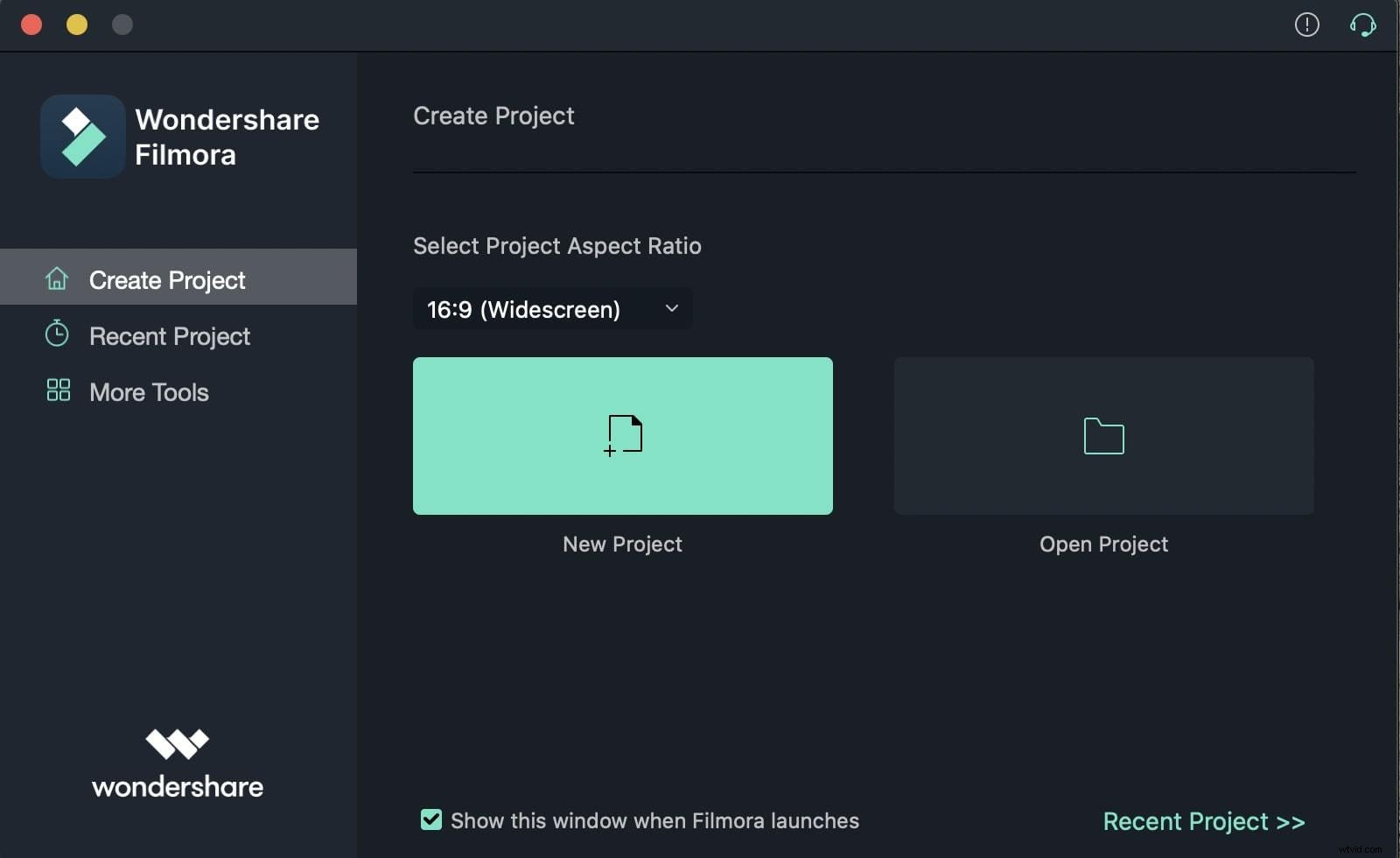
Po przesłaniu wideo będzie wyświetlane jako miniatura. Po prostu kliknij go dwukrotnie, aby wyświetlić podgląd w widoku trzech paneli i rozpocząć proces edycji.
Krok 2:Edytuj wideo za pomocą Filmory
Po prostu przeciągnij i upuść swoje filmy na oś czasu, możesz rozpocząć ich edycję. Możesz łatwo przeprowadzić podstawową edycję, taką jak przycinanie, przycinanie, dzielenie i łączenie, za pomocą kilku kliknięć.
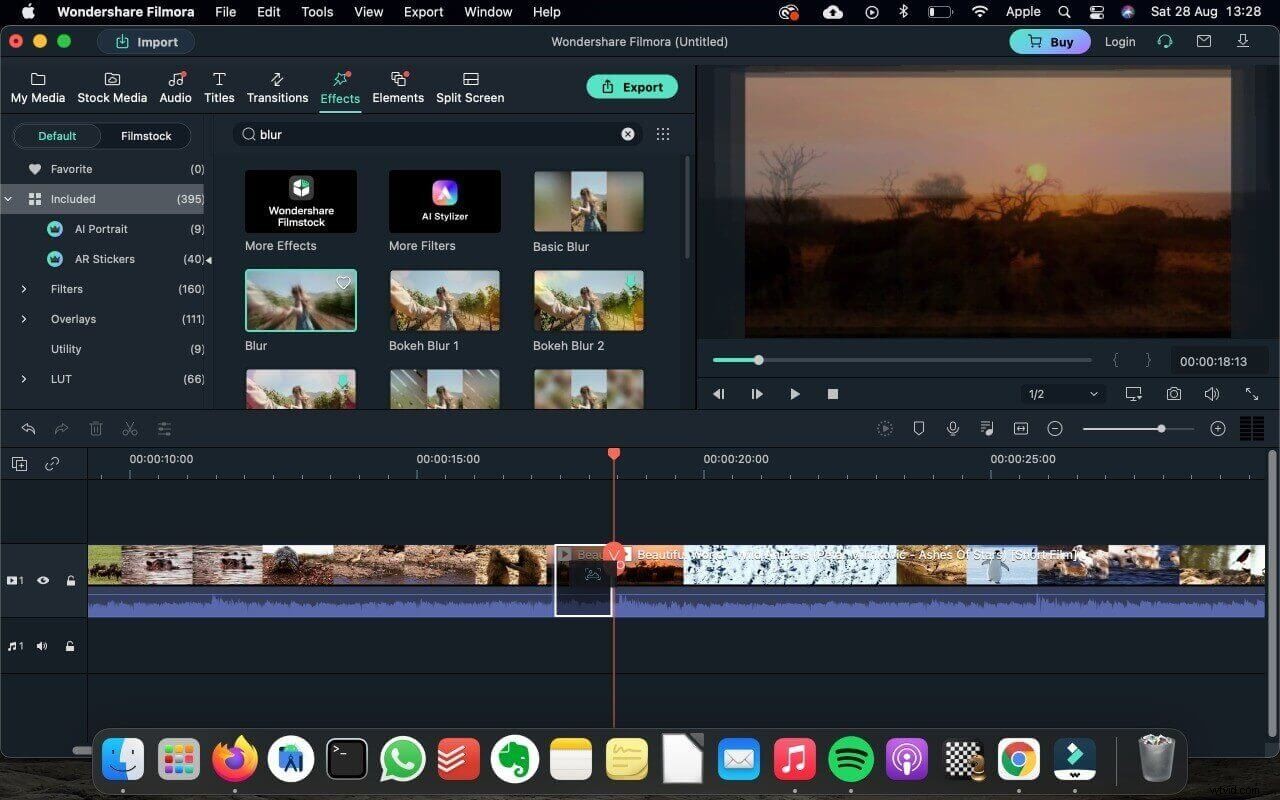
Jeśli potrzebujesz bardziej zaawansowanych narzędzi, takich jak śledzenie ruchu, kadrowanie klawiszy, zielony ekran, dopasowywanie kolorów i inne, Filmora również Cię nie zawiedzie. Możesz łatwo edytować jak profesjonalista bez żadnego doświadczenia w edycji.
Ponad 20 000 efektów czeka, aż znajdziesz te, które chcesz dodać do swojego filmu. Możesz także dodać filtry, przejścia i napisy, aby Twoje filmy były bardziej niesamowite do oglądania.
Krok 3:Eksportuj i udostępniaj wideo
Po edycji możesz po prostu wyeksportować wideo w dowolnych formatach i rozdzielczościach na swój komputer. Znajdziesz również opcje udostępniania wideo na platformach społecznościowych, takich jak YouTube!
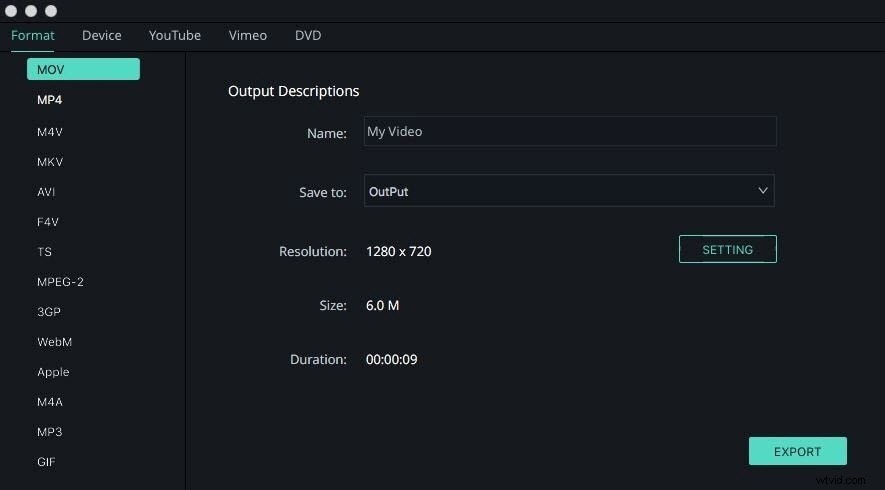
Proszę bardzo! To ta prosta Filmora. Czy to podstawowe funkcje edycyjne, takie jak dzielenie, wycinanie, przycinanie, czy te zaawansowane, takie jak media warstwowe dla efektów specjalnych — Filmora pozwala robić to wszystko wygodnie i bez wysiłku.
Część 2:Edytuj wideo za pomocą iMovie
Własny iMovie firmy Apple to bezpłatne narzędzie, które pozwala wprowadzać podstawowe zmiany w filmie. Wykonaj te proste kroki, aby edytować wideo za pomocą iMovie:
Krok 1:Otwórz iMovie
Ze stacji dokującej wybierz, aby uruchomić aplikację iMovie, klikając ikonę Start.
Krok 2:Importuj wideo
Po otwarciu oprogramowania wystarczy kliknąć przycisk importu lub nacisnąć ⌘ + I.
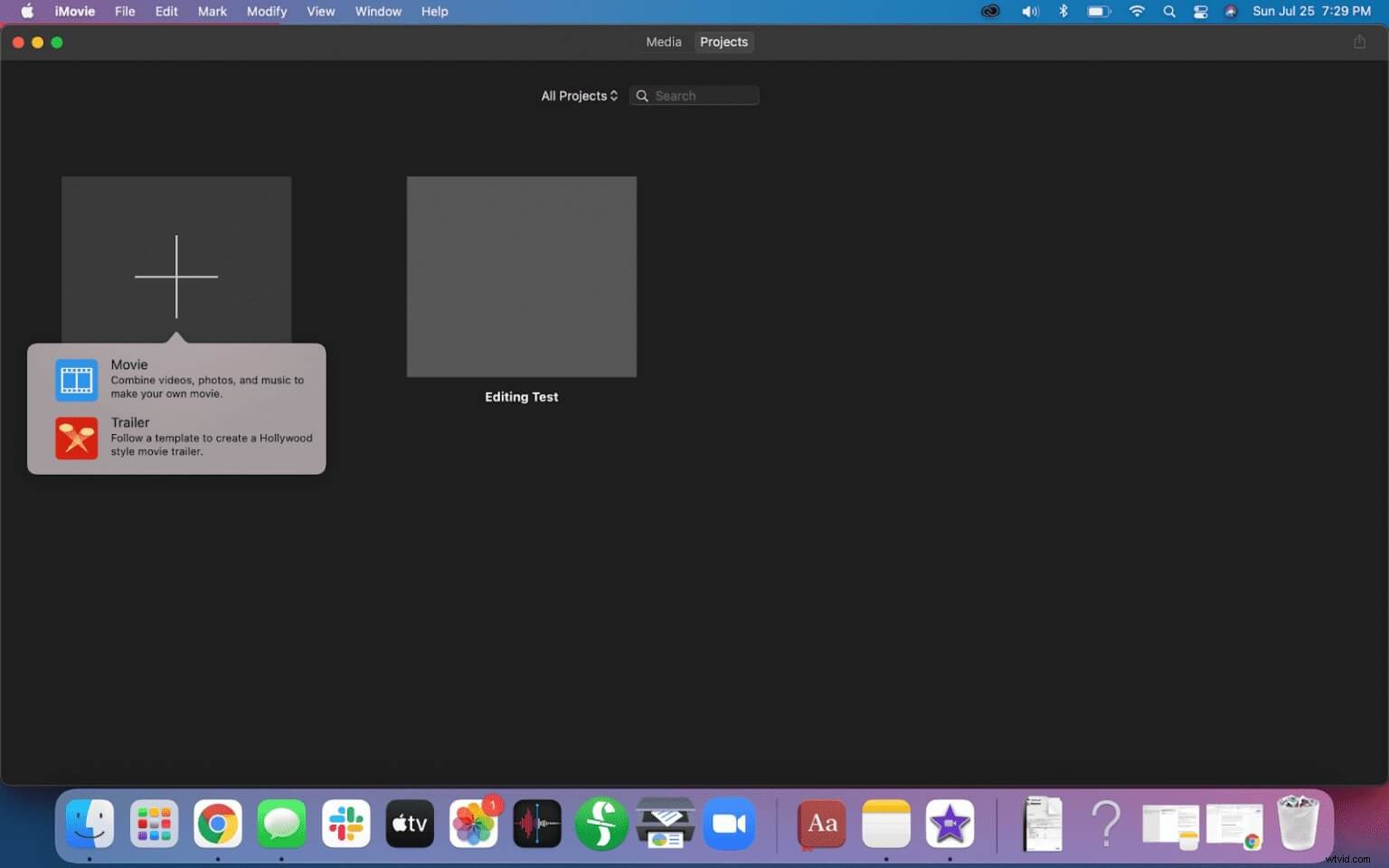
Krok 3:edytuj wideo
- Przeciągnij i upuść wideo na oś czasu; możesz także wybrać inne pliki i upuścić je na osi czasu, aby rozpocząć edycję
- Znajdziesz opcje takie jak dźwięk, tytuły, tła, przejścia
- Wybierz dowolne z poniższych i zastosuj zmiany, które Ci się podobają
- Ponadto możesz także przycinać, dzielić, przycinać filmy dodane na osi czasu
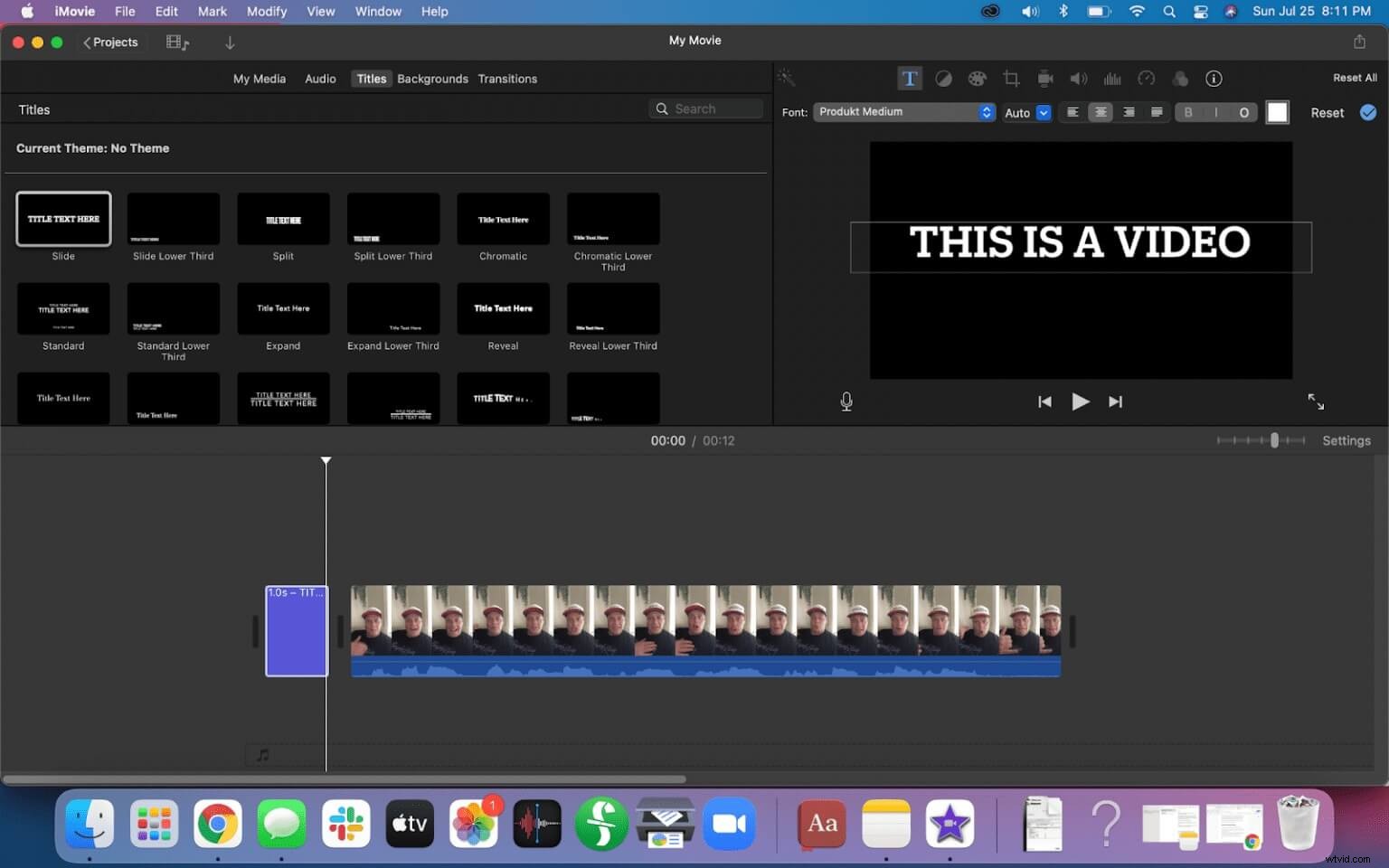
Krok 4:Eksportuj wideo
- W przeciwieństwie do Filmory, iMovie nie ma wielu opcji eksportu, ale wystarczy, aby zmontować klipy na komputerze.
Część 3:Edytuj wideo za pomocą QuickTime
Kolejne natywne narzędzie Apple, QuickTime, może również pomóc w edycji filmów. Oczywiście nie ma wielu funkcji takich jak Filmora. Mimo to możesz spróbować edytować wideo i sprawdzić, czy aplikacja jest w stanie zaspokoić Twoje potrzeby, czy nie.
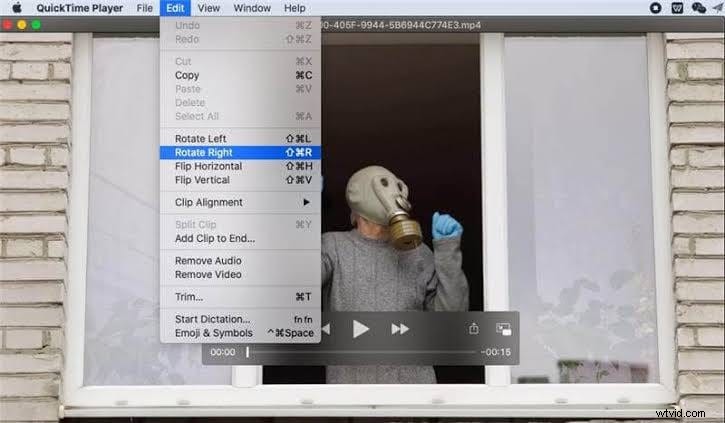
Jak wspomniano, nie można wiele zrobić z QuickTime, ale oprogramowanie jest pomocne w wykonywaniu prostych czynności:przycinanie, dzielenie i obracanie filmów. Oczywiście, jeśli chcesz tej samej wygody, ale z zaawansowanymi funkcjami — wtedy Filmora będzie dla Ciebie bardziej odpowiednia.
Część 4:Ostatnie słowa
W zależności od potrzeb możesz wybrać dowolne narzędzie do edycji wideo na komputerach Mac. Mimo to, jeśli chcesz szybko się uczyć i korzystać z potężnych funkcji edycji wideo, takich jak profesjonaliści — to Filmora jest drogą do zrobienia. Do tej pory powód korzystania z Filmory może być już dla Ciebie jasny, tj. Aplikacja ma prosty interfejs, ustawienia wstępne jednym kliknięciem, mnóstwo bezpłatnych rzeczy i wiele więcej!
